有时我们会遇上键盘损坏无法打字的情况,这时使用软键盘可以暂时解燃眉之急,那么Win10系统如何打开软键盘呢?下面小编就给大家带来Win10系统打开软键盘的两种方法,一起来看看吧。
方法一、
右键输入法的状态栏,点击“软键盘”选中的“PC键盘”就可以打开软键盘了。
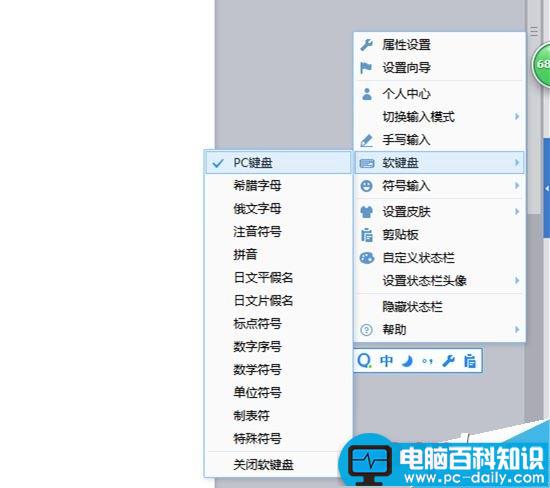

方法二、
1、打开控制面板,点击其中的“轻松使用”选项;
相关影片资源迅雷下载推荐
Win10笔记本风扇狂转怎么办?Win10笔记本风扇一直转的解决方法
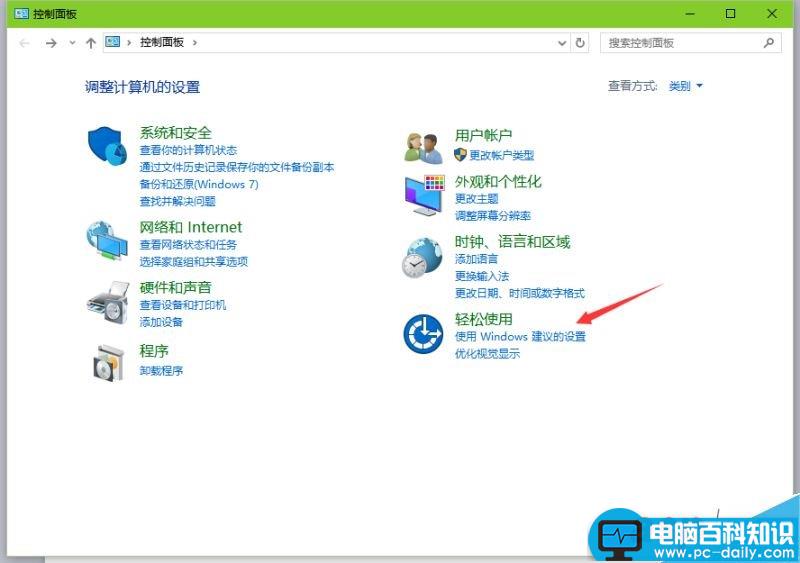
2、点击“轻松使用设置中心”;
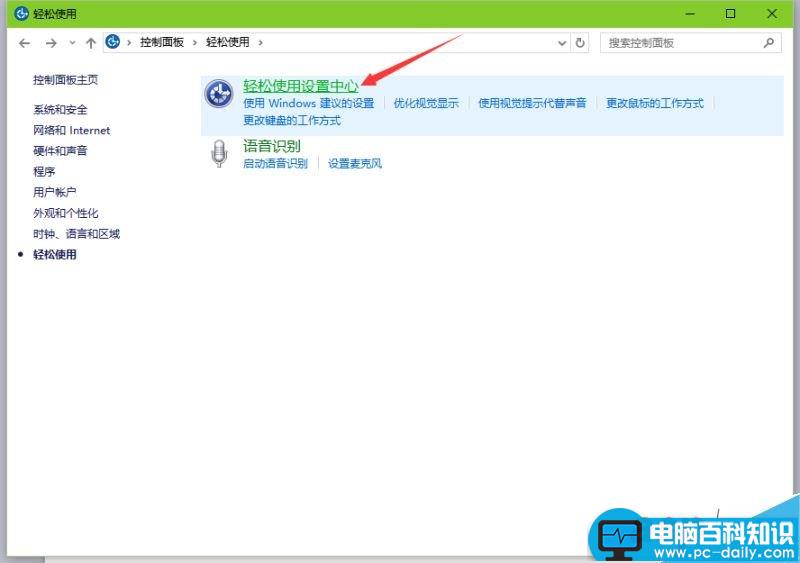
3、点击“启动屏幕键盘”就可以了。
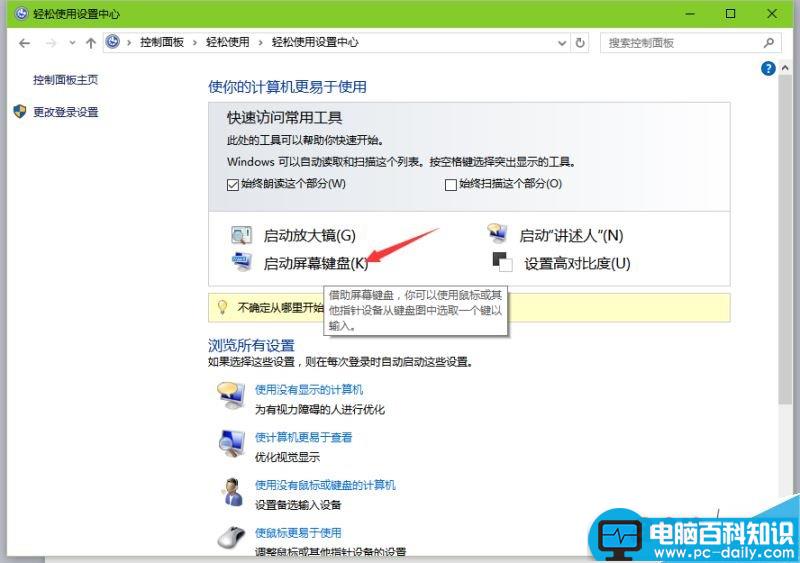
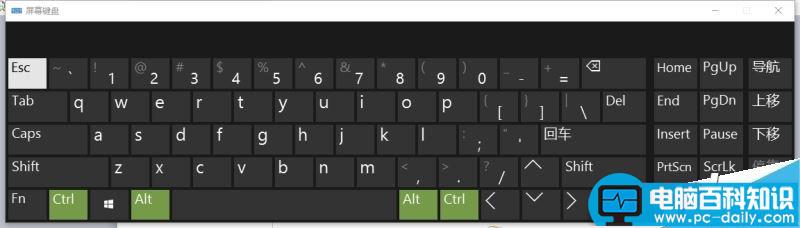
以上就是小编带来的Win10系统打开软键盘的两种方法,感谢大家的阅读,更多内容请关注网站。
相关影片资源迅雷下载推荐
Win10光标大小怎么设置?Win10设置光标大小的方法
版权声明:除非特别标注,否则均为本站原创文章,转载时请以链接形式注明文章出处。

